
Под редакцией
2 Июня 2022
Развернуть видео зеркально или выполнить переворот видео «с головы на ноги» можно быстро и самостоятельно. Особых знаний в видеообработке для этого не нужно. Из нашей статьи вы узнаете о том, какая программа для переворота видео проще и удобнее, а также какие онлайн-сервисы и приложения смогут заменить десктопный инструмент для выполнения этой задачи.
|
Название |
Программа |
Плюсы |
Минусы |
|---|---|---|---|
| Movavi Video Editor | Windows, macOS |
|
|
| VEGAS Pro | Windows, macOS |
|
|
| Adobe® Premiere® Pro | Windows, macOS |
|
|
| VirtualDub | Windows |
|
|
| AviDemux | Windows, macOS, Linux |
|
|
| Fastreel | Онлайн |
|
|
| Clideo | Онлайн |
|
|
| online-video-cutter.com | Онлайн |
|
|
| ezgif.com | Онлайн |
|
|
| aconvert.com | Онлайн |
|
|
| Movavi Clips | Android, iOS |
|
|
| Splice | Android, iOS |
|
|
| Google Фото | Android, iOS |
|
|
| VivaVideo | Android |
|
|
Программы для переворота видео
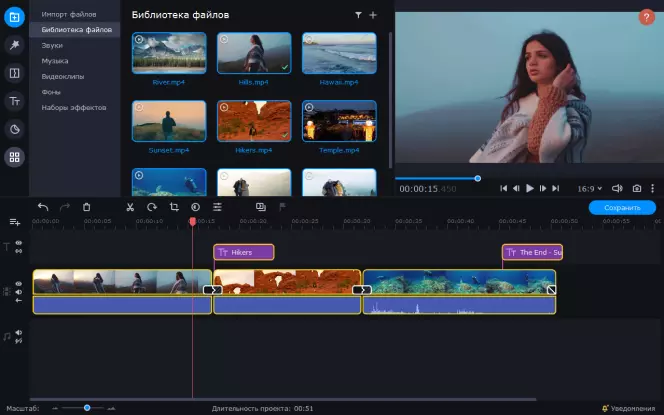
Дружелюбный, продвинутый видеоредактор, в котором можно создавать крутые проекты без глубоких знаний тонкостей монтажа и обработки. В частности, поворот и отзеркаливание картинки реализованы через фильтры. Пользоваться ими не сложнее, чем эффектами в Инстаграме. А для того, чтобы кадр смотрелся максимально аккуратно, доступны стабилизация, коррекция угла, трансформация, обрезка по готовым пропорциям с пресетами для популярных площадок.
Как повернуть видео в Movavi Video Editor
- Откройте редактор на компьютере и загрузите видеозапись для отзеркаливания (переворота) в рабочую область, затем перетащите на шкалу времени.
- Откройте вкладку Фильтры → Коррекция и выберите среди доступных тот вариант, который подходит.
- Перетащите коррекционный фильтр на нужный фрагмент видео на шкале времени или воспользуйтесь контекстным меню для применения его ко всем импортированным или выбранным в режиме множественного выбора клипам.
- Просмотрите во встроенном проигрывателе полученный в результате обработки фрагмент.
- Сохраните результат и экспортируйте видео, когда закончите обработку. Для экспорта нажмите Сохранить и в открывшемся диалоговом окне настройте формат, разрешение экспортируемого клипа, или воспользуйтесь готовыми пресетами.
Плюсы:
- Отражение или переворот видео в Movavi Video Editor делаются в пару кликов через фильтры
- Экспортировать повернутое в нужной ориентации видео можно в любой популярный формат с ручной настройкой качества
- Программа быстрая, простая, с русскоязычным интерфейсом
Минусы:
- В бесплатной версии сохранить обработанное видео можно только с наложением водяного знака программы
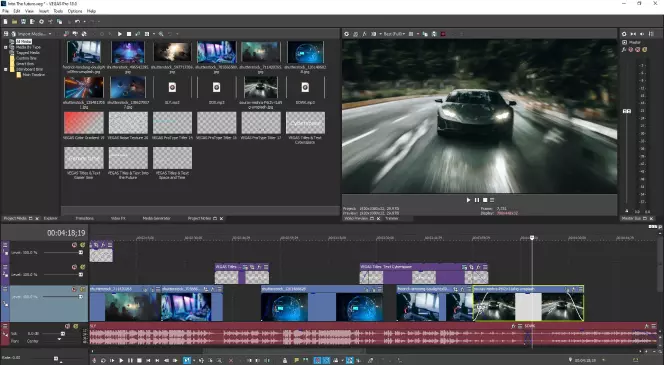
Профессиональный видеоредактор, в котором монтируют клипы звездам поп-сцены и ролики для телевизионной рекламы. При всей той функциональности, которой обладает VEGAS Pro, подходит программа далеко не всем. В частности, лучше выбрать какой-то другой инструмент для поворота видео, если вы не готовы ради этого потратить часы на изучение гайдов по интерфейсу.
Как повернуть видео в VEGAS Pro
- Экспортируйте видео для поворота кадра в рабочую область редактора VEGAS Pro.
- В меню работы с клипом на таймлайне выберите инструмент Event Pan/Crop или запустите его нажатием на пиктограмму обрезки непосредственно на фрагменте видео на временной шкале.
- Наведите курсор на угол клипа, а когда он примет вид круглой стрелки, зажмите левую кнопку мыши и поверните видео под нужным углом. Также можно вручную установить параметры поворота в соответствующие поля инструмента, а если вертикальный или горизонтальный размер сделать отрицательным числом и отключить Lock Aspect Ratio, получится отразить кадр по вертикали или горизонтали соответственно.
- Экспортируйте готовое видео в нужном формате.
Плюсы:
- Простая реализация ручного поворота видео в проекте
- Большое количество возможностей, расширяемое плагинами и пресетами
- Достаточное количество видео и текстовых гайдов по использованию редактора для изучения интерфейса и функциональности
Минусы:
- Подписка стоит достаточно дорого и окупается только при коммерческом использовании программы
- Редактор очень требовательный к железу, особенно к процессору
- Экспорт видео довольно медленный
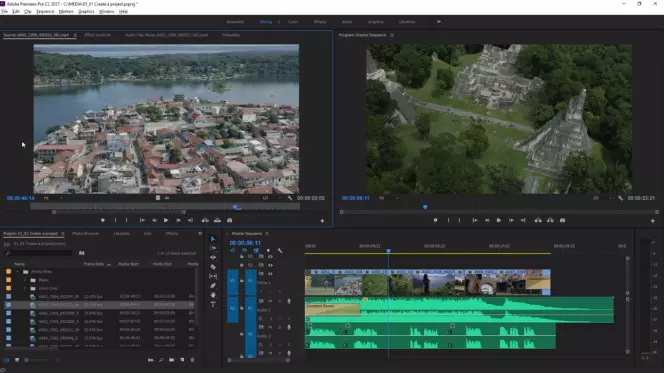
Профессиональный редактор с громким именем, широкими возможностями, большим потенциалом и внушительными ценами на подписку. Обычно Adobe® Premiere® и другие инструменты разработчика покупают для профессиональной работы с мультимедиа. Тем не менее, если у вас случайно под рукой оказался лицензионный инструмент от Adobe, то следуйте нашей пошаговой инструкции для быстрого поворота и отражения видео зеркально на компьютере.
Как повернуть видео в Adobe® Premiere®
- Импортируйте видеозапись для обработки в рабочую область и выполните предварительную подготовку кадра к отражению, если это необходимо.
- Откройте меню Эффекты → Преобразование. В открывшейся вкладке выберите вариант трансформации кадра: горизонтальный или вертикальный переворот.
- Перетащите нужный трансформационный фильтр на клип на временной шкале.
- Просмотреть результат обработки и, если на этом работа с проектом завершена, экспортируйте файл через стандартное меню сохранения Adobe® Premiere®.
Плюсы:
- Простые действия с видео в редакторе делаются буквально за пару кликов мышью
- В Интернете много инструкций и обучающих материалов для новичков, желающих поближе познакомиться с инструментом
- К интерфейсу легко привыкнуть, к тому же, на русскоязычной операционной системе лицензионная программа автоматически русифицируется
Минусы:
- Полноценно пользоваться можно только по подписке
- Инструмент требовательный к ресурсам и нестабилен на старых компьютерах
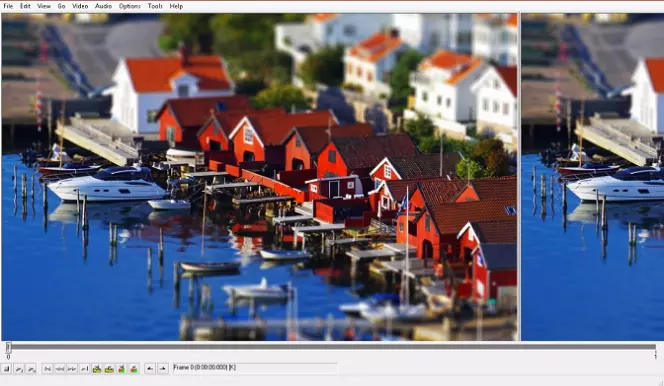
Реализованный достаточно просто, хотя и вполне функциональный бесплатный видеоредактор с поддержкой поворота кадра и его отражения под нужным углом. Как и все в этой программе, порядок действий при такой обработке крайне легкий. Но учтите, что при кажущемся внешнем удобстве, этот видеоредактор местами крайне нелогичен и без постоянного перечитывания гайдов с ним справляются только самые терпеливые и внимательные пользователи.
Как повернуть видео в VirtualDub
- Создайте Новый проект и загрузите клипы, которые нужно развернуть, например, исправить снятые вверх ногами видеоматериалы.
- Откройте меню Video → Filters → Add → Rotate и в настройках применяемого эффекта установите желаемые параметры. Как вариант, можете поставить поворот на 180 градусов, чтобы исправить сбитую ориентацию экрана камеры при съемке, или немного скорректировать отклонение заваленного горизонта.
- Сохраните результат в нужном формате из числа поддерживаемых программой.
Плюсы:
- Программа бесплатная и с достаточно хорошей репутацией, чтобы доверить ей данные
- В Интернете много справочной информации
Минусы:
- Некоторые функции без мануала непросто найти в интерфейсе даже тем, кто постоянно пользуется этим редактором
- На несбалансированных компьютерах работает не стабильно – вылетает, тормозит, экспортирует с ошибками
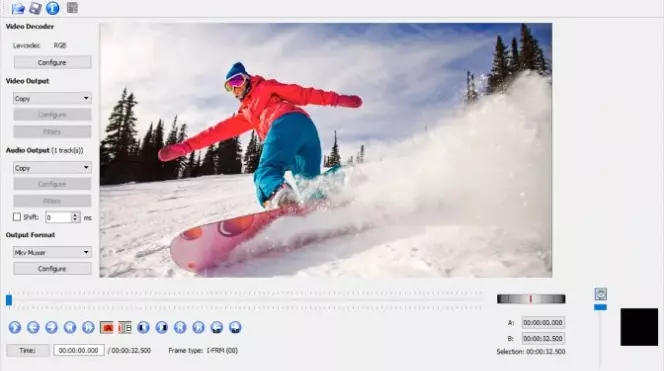
Программа не для монтажа, но для обработки видео. И если вам нужно быстро обработать файл и просмотреть результат в проигрывателе не сложнее Windows Media, то вперед к знакомству с AviDemux. Русскоязычная утилита для работы с картинкой и звуком неплохо справляется с поворотом, отражением и другими манипуляциями.
Как повернуть видео в AviDemux
- Откройте видео для обработки в интерфейсе AviDemux.
- Найдите в меню Инструменты функцию Поворот и кадрирование, которую нужно активировать и установить нужные угол поворота и прочее.
- Экспортируйте полученное перевернутое видео или закончите его обработку прежде, чем выполнять сохранение.
Плюсы:
- Программа доступна полностью бесплатно
- У инструмента низкие системные требования – пойдет, даже если компьютер старый. офисный, с неактуальной версией Windows
- Кнопки и меню на русском языке, также есть другие локализации
Минусы:
- Мало возможностей для отдельной программы такого размера
- Нет сортировки фильтров и корректной справки, чтобы искать нужное среди функций
Как развернуть видео, не устанавливая программы
Когда нет желания разбираться с программами или повернуть видео нужно буквально сейчас, а в обозримом будущем эта возможность вряд ли понадобится, удобно пользоваться онлайн-сервисами.
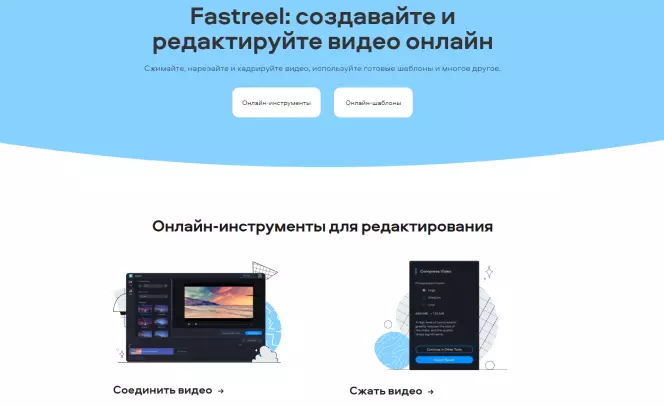
Сервис, который спасает снятые без гироскопа видео – те самые, которые воспроизводятся боком. Для поворота в нужную позицию нужно буквально нажать одну кнопку – никаких сложных настроек с множеством шагов.
Плюсы:
- Поворот видео на 90 градусов делается буквально в два клика мышью
- Интерфейс на русском языке и есть инструкции на странице
- Обработка видео происходит на скоростном сервере и занимает мало времени
Минусы:
- В бесплатной версии на видео накладывается водяной знак
- Доступ без ограничений только по подписке
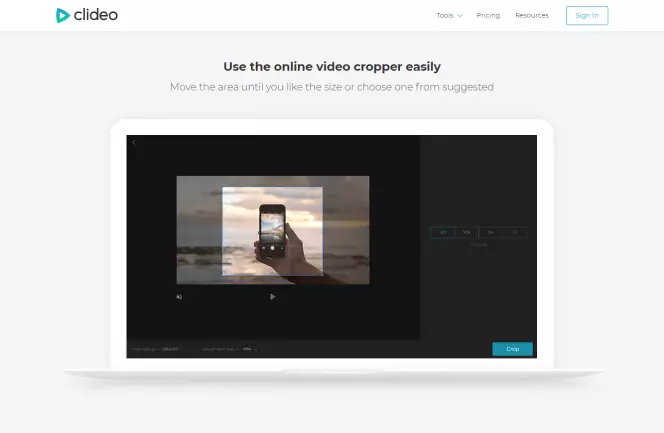
Еще один простой браузерный редактор для быстрого поворота видео на 90 градусов. Даже современные экшн-камеры грешат съемкой под неправильным углом, что уже говорить о сохраненных архивах со сплошным разнобоем в углах съемки и форматах кадра.
Плюсы:
- Потребляет минимум аппаратных ресурсов компьютера на поворот снятого боком видео
- Работает буквально в касание – никаких лишних кнопок
- Открывается в мобильных браузерах без зависания
Минусы:
- Поворачивает только на фиксированные 90 градусов
- Экспортирует не во все форматы
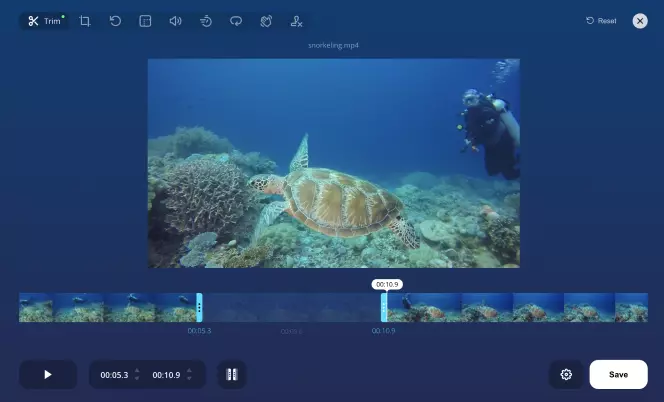
Video Editor для браузера всего с парой кнопок для поворота угла кадра – нет ничего проще. Зато в закладках такой может пригодится, на случай некорректно преобразованного при передаче в мессенджере видео, например.
Плюсы:
- Очень простой и с русскоязычным описанием на странице
- Работает в любом браузере, включая старые версии
Минусы:
- Ограниченное количество поддерживаемых форматов видео
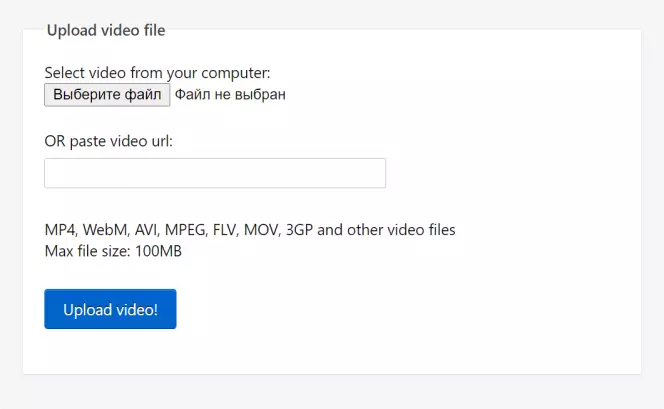
Сервис для поворота видео размером до 100 МБ. Приятно, что в списке поддерживаемых есть практически все популярные форматы. Но нужно учитывать, что 100 МБ для видео в качестве – это не так много.
Плюсы:
- Поддерживает поворот кадра в видео практически в любом формате
- Быстро обрабатывает задачи и выдает результат без перекодирования
Минусы:
- Обрабатывает видео только размером до 100 МБ
- Угол поворота нельзя отрегулировать вручную, доступны только фиксированные варианты 90, 180, 270 градусов
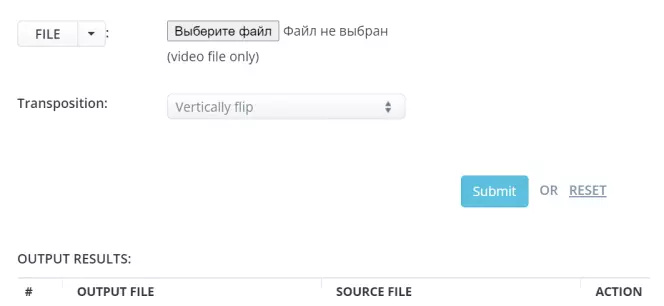
Последний в топе, но далеко не худший онлайн-редактор для исправления угла трансляции видео. Помимо вариантов поворота угла, подходящих для восстановления «лежащих на боку» кадров, здесь доступны режимы вертикального и горизонтального отзеркаливания.
Плюсы:
- Большой выбор вариантов режима поворота кадра видео
- Простой и понятный интерфейс, хоть и не на русском языке
Минусы:
- Ограничение на размер обрабатываемого файла – 200 МБ
- Нельзя вручную установить угол поворота – только в рамках готовых пресетов из выпадающего меню
Как выполнить переворот видео на смартфоне
Теперь вы знаете, как перевернуть видео с телефона на компьютере или ноутбуке. Осталось запастись инструментом с такой функцией для мобильного, чтобы не скидывать ролики с телефона на десктоп для простой обработки.

Мобильный видеоредактор, в котором можно не только поворачивать и кадрировать видео, но и выполнять монтаж ТикТоков и видеоблогов. Пользователям доступна библиотека с эффектами и стикерами, а также опции для разнообразной обработки видео, аудио, собранных из фотографий слайдшоу.
Плюсы:
- Многофункциональный инструмент с поддержкой поворота кадра на видео
- Большинство функций доступны бесплатно
- В приложении доступны гигабайты мультимедиа для реализации творческих идей
Минусы:
- За дополнительный контент и отключение рекламы нужно платить
- На бюджетным смартфонах обрабатывает видео в высоком разрешении не очень быстро
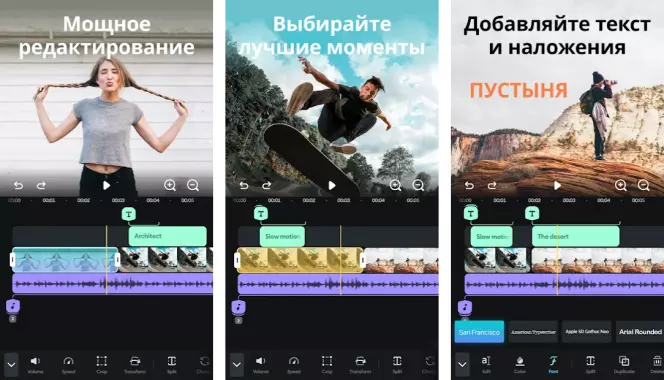
Video Editor для креативных людей. Им часто пользуются видеоблогеры, монтажеры-любители и прочие создатели мультимедийного контента. Функции поворота и отзеркаливания в приложении также есть, в фильтрах и инструментах.
Плюсы:
- Много функций, включая обрезку кадра, его поворот, отражение
- Быстрая работа, даже на среднеценовых не топовых устройствах
Минусы:
- За использование без ограничений нужно платить
- Интерфейс не везде плавный, что превращает тонкую работу с кадром в испытание
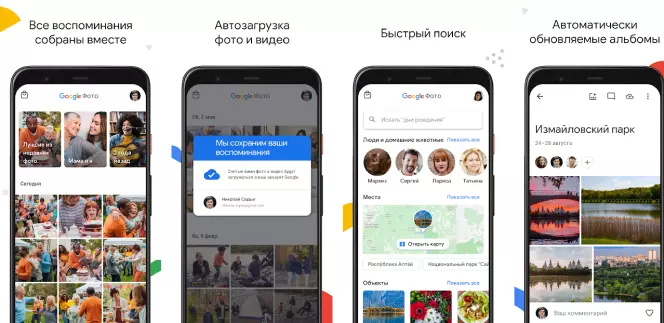
Встроенный в каждый смартфон и планшет на Андроиде инструмент для работы с мультимедиа также поддерживает базовую обработку видео – поворот и отражение. При первом запуске приложение доступно знакомит с тем, как что делается.
Плюсы:
- Есть практически в каждом андроид-устройстве
- Переворачивает видео в разных форматах
- Экспортирует исправленные ролики без перекодирования и потому быстро
Минусы:
- Не всегда встроенных возможностей достаточно
- Повернутые видео иногда потом некорректно стабилизируются программно
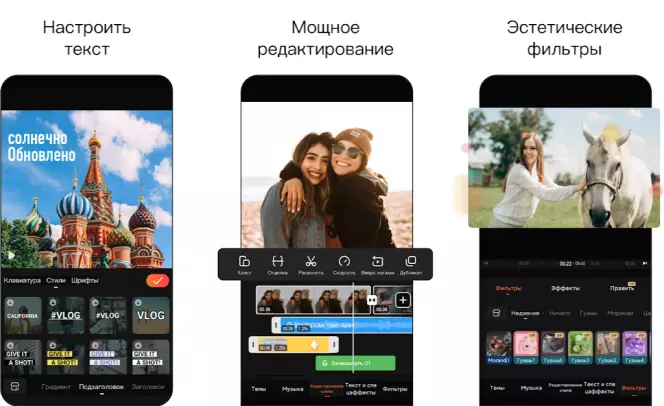
Мобильный видеоредактор для монтажа и обработки. Одни из самых полезных функций – поворот угла видео и отражение снятого на селфи-камеру. Обе доступны в бесплатной версии, хоть и с ограничениями, зато срабатывают практически на любые видео – независимо от формата.
Плюсы:
- Многофункциональный видеоредактор, в котором не только видео можно развернуть
- Регулярно обновляется, расширяя функциональность
Минусы:
- Полностью пользоваться без ограничений можно только по подписке
- В комментариях часто упоминают ошибки экспорта

Movavi Video Editor
Создавайте видео. Творите. Вдохновляйте.
Перевернуть видео
Отразите видео онлайн за пару секунд
Быстрый редактор
Инструмент позволяет перевернуть видео вверх ногами с помощью всего одного клика, который займёт у вас всего секунду. Ничего лишнего!
Полностью онлайн
Вам не нужно ничего скачивать на ваше устройство при использовании веб-сайта, просто пользуйтесь приложением прямо в браузере.
Больше возможностей
Вы можете сразу сконвертировать ваши файлы в любой формат, не тратя время на поиск специального инструмента.
Удобный интерфейс
Вам не нужен опыт редактирования видео, чтобы использовать приложение, потому что это очень просто.
Высокий уровень безопасности
Не беспокойтесь, первоклассное шифрование гарантирует, что никто кроме вас не сможет получить доступ к загруженным файлам.
Работает со всеми форматами
Приложение работает со всеми популярными форматами, такими как MP4, AVI, MOV, VOB, WMV и другими.
Переверните видео на 180 градусов
Узнайте, как отразить видео горизонтально или вертикально одним щелчком мыши
Отзеркальте видео онлайн
Шаг 1
Загрузите файл
Выберите записанное видео или фильм, который вы хотите отразить. Вы можете выбрать файл со своего ПК, Mac, телефона, Google Диска или Dropbox. Вы можете загружать файлы до 500 МБ бесплатно.
Шаг 2
Отразите видео
Когда видео загружено, вы можете отразить его по горизонтали или по вертикали, используя кнопку «Экспорт». Затем выберите выходной формат для файла. Обратите внимание, что если вы добавили видео с вашего iPhone или Android, то желательно сохранить его в расширении MP4.
Шаг 3
Сохраните ваше отзеркаленное видео
Как только ваше видео будет перевернуто и сконвертировано, вы сможете сохранить его, нажав на кнопку «Скачать». Также есть возможность сохранить файл на Google Диск, Dropbox или посмотреть его онлайн.
Приложение специально разработано для отзеркаливания видео, поэтому его интерфейс интуитивно понятен и прост в использовании.
Вы можете использовать приложение не только для изменения ориентации клипа, но и в качестве конвертера для изменения его формата на нужный.

Смартфон – отличное устройство для потребления контента. В частности, благодаря большому экрану его можно использовать для просмотра видео. Однако при воспроизведении владелец гаджета может столкнуться с целым рядом проблем. Одна из них – неправильное отображение кадра, когда, например, вертикальный ролик запускается в горизонтальном формате. Чтобы решить проблему, нужно разобраться, как перевернуть видео на телефоне на операционной системе Андроид.
Стандартные методы
Во-первых, стоит заметить, что поворот видеоролика нужен в разных ситуациях. Если речь идет о том, чтобы растянуть видео на весь экран, необходимо воспользоваться функцией автоповорота. Ее можно активировать через настройки телефона или центр управления (шторку уведомлений). Также кнопка поворота может присутствовать в «Галерее».

Другое дело, когда видеоролик изначально снят неправильно или вы просто хотите зафиксировать картинку в определенном положении. В такой ситуации автоповорот экрана не поможет, и придется вручную редактировать видео. Впрочем, в этом нет ничего сложного. Подобную опцию предусматривают многие Андроид-смартфоны:
- Запустите «Галерею».
- Выберите нужный ролик.

- Нажмите на кнопку «Редактирования».

- Выберите опцию «Перевернуть» и отрегулируйте положение.
- Нажмите кнопку «Сохранить».

Не исключено, что приложение «Галерея» на вашем смартфоне не имеет указанной функции. В такой ситуации вы можете воспользоваться еще одной программой для просмотра и редактирования видео – Google Фото. Если ее нет – установите приложение через Play Маркет. При желании можно воспользоваться и другими прогами, о которых речь пойдет далее.
AndroVid Video Editor
Сразу заметим, что все программы работают по одному и тому же принципу. Поэтому инструкция, актуальная для AndroVid Video Editor, может быть использована в случае с другими похожими приложениями. Данная прога представляет собой неплохой видеоредактор с удобным интерфейсом, благодаря которому вы сможете запросто повернуть кадр:
- Установите AndroVid Video Editor через Play Маркет или APK-файл.
- Запустите приложение.
- Нажмите кнопку «+».
- Выберите видео.
- Тапните по иконке «Перевернуть».
- Выберите положение кадра.
- Сохраните получившийся видеоролик.
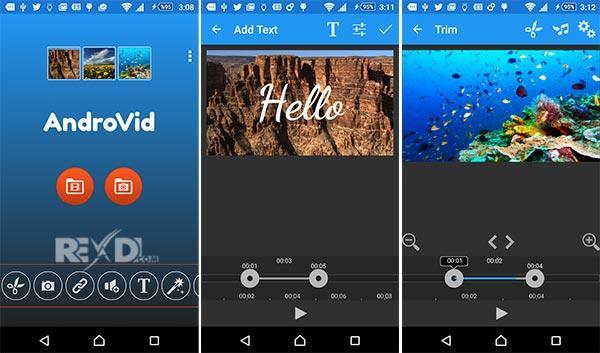
Разумеется, в AndroVid Video Editor доступны и другие инструменты редактирования видео. Так, при помощи этой программы можно наложить музыку на видеоролик или, например, активировать фильтр, улучшающий качество картинки.
Важно. AndroVid Video Editor и большинство других подобных программ являются условно бесплатными. То есть вы можете редактировать ролики бесплатно, но на выходе файл будет иметь водяной знак. Чтобы его убрать, придется оплатить подписку.
Fast Video Rotate
Максимально простой видеоредактор, с помощью которого вы сможете отзеркалить или повернуть видео. К сожалению, Fast Video Rotate имеет много недостатков. Так, интерфейс программы выглядит очень устаревшим, так как в последний раз приложение обновлялось еще в 2018 году. Но более существенным недостатком кажется платное распространение проги. Чтобы загрузить ее через Play Маркет, нужно заплатить 1.08 $.

mVideoCut – video editor
Еще одна довольно простая программа с устаревшим интерфейсом. Однако ее достоинством является то, что mVideoCut распространяется бесплатно, а видеоролик на выходе лишен водяного знака и других артефактов. Впрочем, есть у приложения один существенный минус – его нельзя скачать через Play Маркет. Для загрузки придется искать сторонние источники, а для установки – использовать APK-файл.

Rotate Video Tool
Утилита с говорящим названием, предназначенная исключительно для того, чтобы повернуть кадр. Для этого в ней предусмотрена специальная кнопка в виде круга со стрелочкой. Нажав на нее, вы измените положение картинки на 90˚. К недостаткам Rotate Video Tool можно отнести не самое современное оформление и наличие встроенной рекламы.

Video Converter
Эта программа разработана для тех, кто нуждается в конвертировании видеороликов из одного формата другой. В то же время Video Converter оснащается функцией поворота кадра. Работает она безотказно, а итоговый результат сохраняется без водяных знаков.

Video Editor: All in One
Достойный вариант видеоредактора для людей, желающих бесплатно получить удобный и функциональный инструмент. Как и предыдущее приложение, Video Editor: All in One умеет конвертировать видеофайлы, но нас больше интересует опция поворота кадра, которая здесь тоже присутствует и реализуется нажатием кнопки «Повернуть».
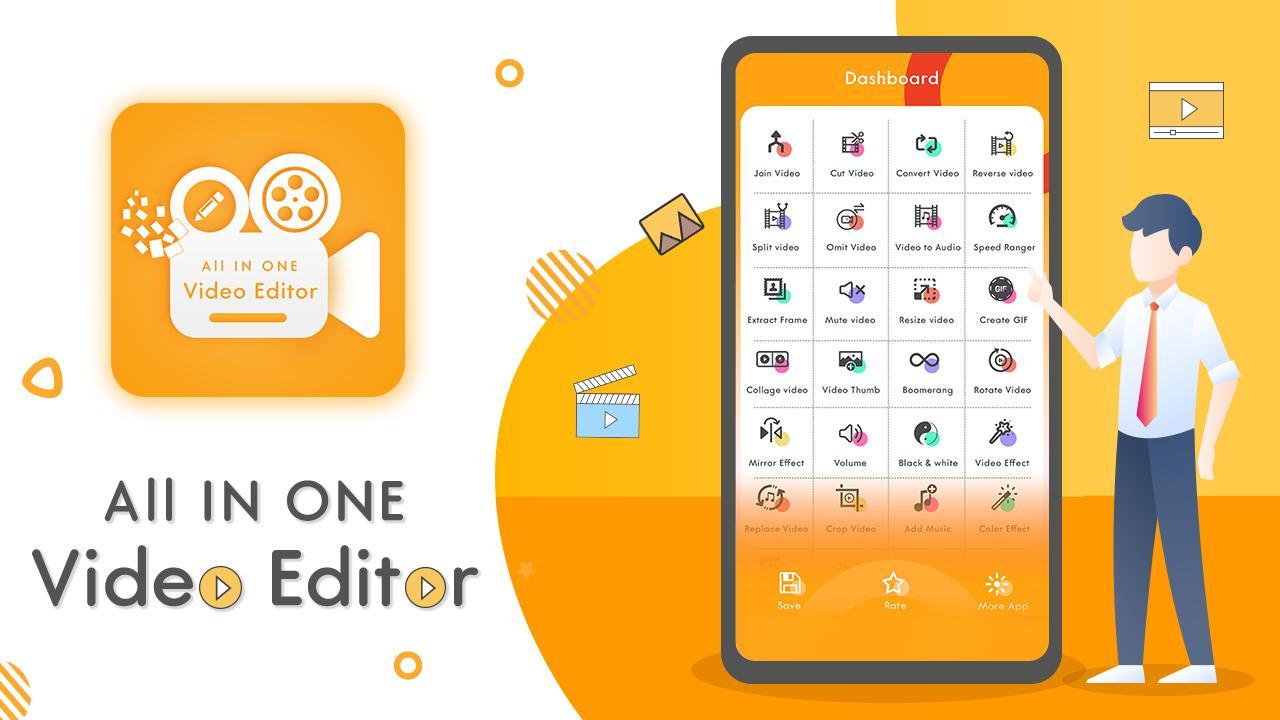
Video Kit
Простая утилита без водяных знаков и широкого функционала. Подойдет тем, кто не хочет заморачиваться в настройках видео, а желает просто повернуть кадр и сразу же сохранить результат. К сожалению, за использование Video Kit придется заплатить. Так, в Google Play Market приложение оценивается в 3 $. Но на просторах интернета есть немало ресурсов, предлагающих скачать APK-файл Video Kit без дополнительной платы.

Vidstitch Free – Video Collage
Бесплатный редактор, главной функцией которого является создание коллажей из нескольких частей. Опция поворота здесь тоже есть, и она реализована очень удобным способом. Так, для изменения положения кадра достаточно задержать два пальца на картинке, а затем самостоятельно сделать поворот. Картинка изменит свое положение, и вам останется только сохранить получившийся результат.
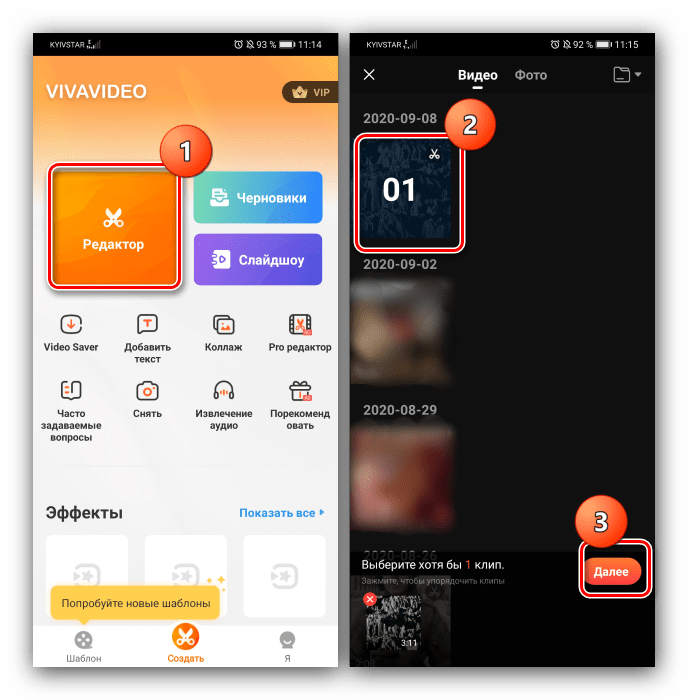
VivaVideo
Один из самых популярных видеоредакторов для смартфонов на базе Android. В магазине приложений Play Маркет VivaVideo уже имеет более 100 миллионов скачиваний, что говорит о востребованности программы среди пользователей.
Приложение отличается приятным интерфейсом, наличием большого количества функций и бесплатным распространением. Правда, никуда не деться от водяных знаков, если вы не готовы оформить платную подписку. Также за дополнительную плату VivaVideo открывает новые возможности редактирования видео.
Иногда видеоролик, снятый на смартфон или камеру, имеет неправильную положение. В результате, при воспроизведении изображение может быть перевернутым, из-за чего просматривать видео на компьютере дискомфортно. Первое, что приходит на ум для решения этой проблемы — использовать программу для монтажа видео.Но совсем необязательно в этой ситуации пользоваться сложными видеоредакторами. Более простой и удобной альтернативой является проигрыватель VLC. Он может похвастаться такими сильными сторонами как простой интерфейс, быстрая работа, межплатформенность и другими. Сейчас детально разберем, как перевернуть в VLC player видео.
Как переворачивать изображение в плеере VLC
Этот проигрыватель изначально обладает коллекцией различных эффектов, которые можно применить к видеоролику. Чтобы их открыть, нужно кликнуть на вкладку «Инструменты», а затем — «Эффекты и фильтры». В открывшемся окне вы увидите множество разнообразных настроек мультмедиа, в том числе и для редактирования видео.
Чтобы перевернуть видео в VLC вам понадобится меню «Видеоэффекты», в котором следует выбрать вкладку «Геометрия». Для вращения видеоролика на нужное количество градусов, активируем опцию «Поворот». Воспользовавшись выпадающей менюшкой, вы можете более точно настроить итоговую картинку вашего видео.
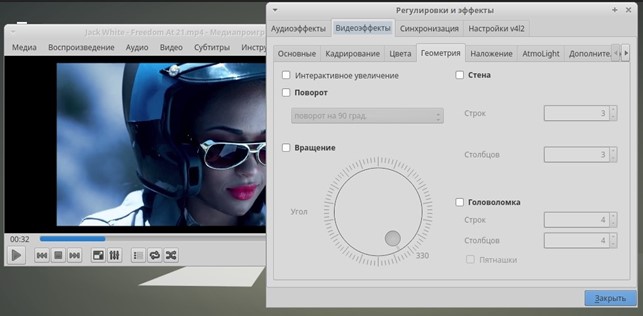
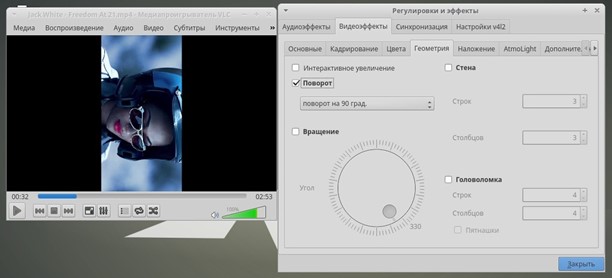
После внесения изменений в настройки изображения иногда появляется ошибка. Это указывает на некорректную работу видеокарты. Исправить ситуацию поможет установка или обновление драйверов видеоадаптера.
Как отобразить видеоролик зеркально
Чтобы перевернуть видеоролик и отразить его в зеркальной проекции, вам необходимо выполнить указанные выше шаги, после чего во вкладке «Геометрия» отметить опцию «Переворот по горизонтали» (либо по вертикали).
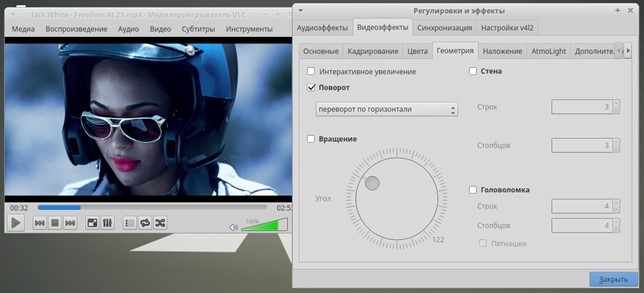
Как легко вращать картинку на видео
Снова заходим во вкладку «Геометрия», открываем «Фильтры и эффекты». В этот раз отмечаем опцию «Вращение». Отметим, что функция «Поворот» должна быть деактивирована.
Теперь, используя интерактивный круглый регулятор, вы можете вращать картинку в реальном времени. Таким образом вы легко зафиксируете видео в нужном положении и установите его под правильным углом. Чтобы вращение картинки было более точным, используйте стандартные стрелки (вправо и влево) на клавиатуре.
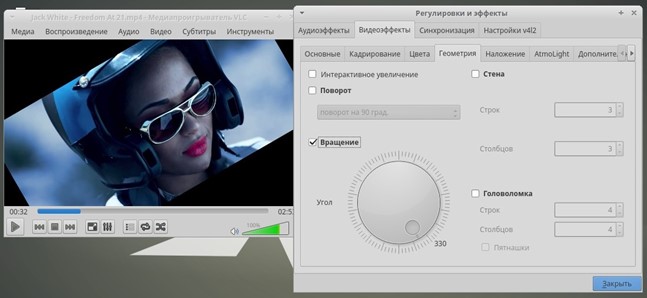
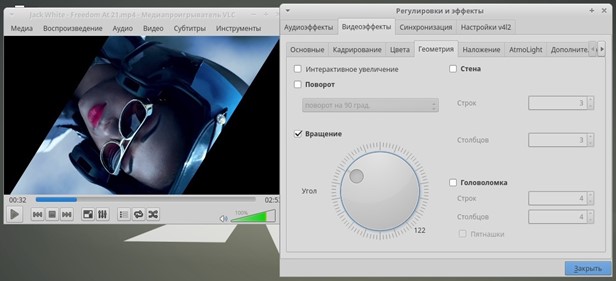
Как сохранить полученный результат
В плеере VLC есть возможность автоматически сохранить настройки для конкретного видеоролика. Другими словами, если настроили эффекты для видео определенным образом, то при следующем запуске этого видеофайла они тоже воспроизведутся. Но эта функция работает только если вы используете VLC проигрыватель, а не другую программу.
Если же требуется сохранить эффект поворота видео таким образом, чтобы оно корректно отображалось и на альтернативных плеерах, вам придется осуществить конвертацию видеоролика. Для этого выставляем все необходимые настройки через вкладку «Геометрия», открываем меню «Медиа» и переходим по ссылке «Конвертировать/сохранить».
В открывшемся окне выбора находим видеофайл, который вы хотите преобразовать, после чего:
- жмем «Конвертировать/Сохранить»;
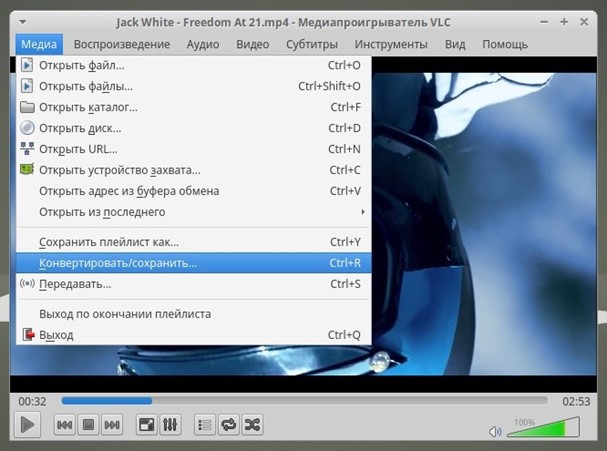
- выбираем оптимальный вариант конвертации (определяемся с окончательным форматом видеофайла), нажимаем на ссылку «Изменить выделенный профиль»;
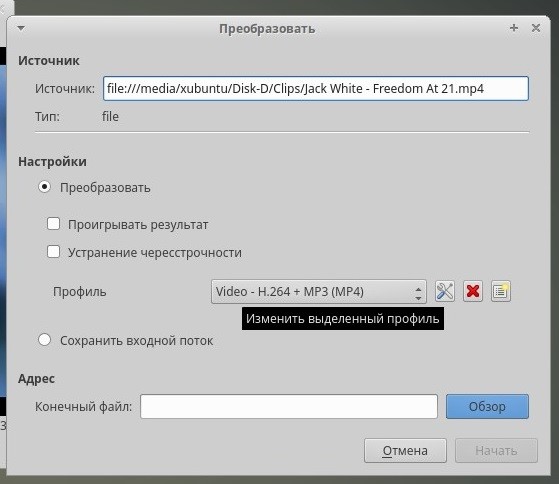
- в появившемся окошке кликаем на «Видеокодек», затем переходим к «Фильтры», отмечаем опцию «Rotate Video Filter»;
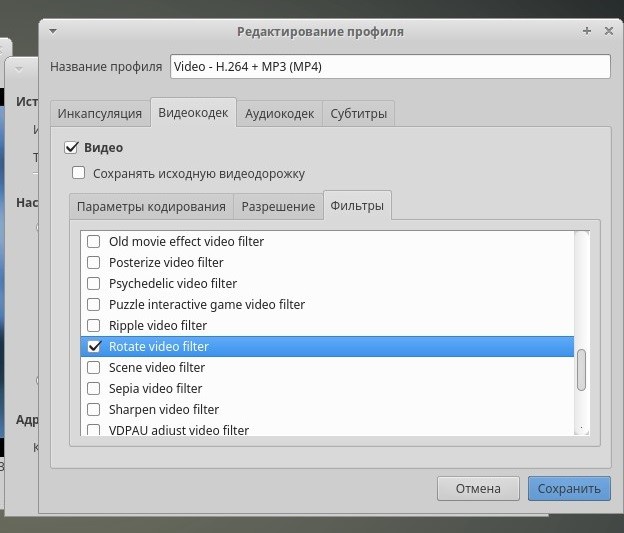
- настраиваем оставшиеся параметры по своему усмотрению (разрешение, выходной поток и другие);
- жмем «Сохранить»;
- кликаем на «Обзор» и указываем, куда следует сохранить новый видеоролик.
Закончив настройку конвертации видеофайла, жмем «Начать» и ожидаем, когда закончится процесс преобразования ролика.

Как правило эта процедура занимает сравнительно много времени (продолжительность зависит от разрешения видео, которое вы выставили, а также от мощности центрального процессора, установленного на компьютере). Например, пятиминутный видеоролик с HD разрешением обработается в пределах 4-7 минут.
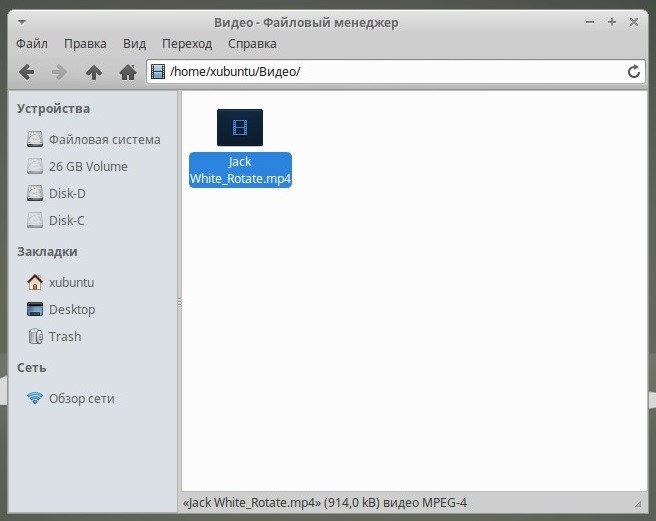
Иногда конвертация файла может прерваться из-за ошибки. В этом случае проверьте, какой выходной формат видео вы поставили — если .mpg или .wmv, попробуйте изменить его на другой кодек. Причина такой ошибки, в большинстве случаев, заключается в отсутствии дополнительных проприетарных кодеков. Оптимальный выбор — .h264+MP3, с этим форматом проблем возникнуть не должно. Полученный после завершения преобразования файл будет воспроизводиться с правильными настройками на любом видеоплеере
Зеркально отразить видео
Переворачивайте и зеркально отображайте видео одним щелчком мыши
Приложение для перелистывания видео
Наш инструмент — это простой и эффективный способ перевернуть ваши видео. Это поможет вам редактировать зеркальные или перевернутые клипы, переворачивая их по горизонтали или вертикали одним щелчком мыши и без загрузки дополнительного программного обеспечения. Все, что вам нужно сделать, это загрузить видео в любом подходящем формате (MP4, AVI, FLV, MOV, 3GP, MKV, WMV или M4V), перевернуть его и загрузить результат.
Как перевернуть видео?
Чтобы перевернуть видео онлайн, вам необходимо выполнить следующие действия:
-
Выберите видеофайл
Чтобы загрузить клип с компьютера, нужно нажать кнопку «Открыть файл» и выбрать видео в одном из подходящих форматов. В противном случае можно перетащить видеоклип прямо в браузер. Более того, большие видеофайлы можно загружать из Dropbox или Google Drive, так же как и видео, размещенные на веб-сайте. Чтобы использовать эту функцию, вам нужно открыть раскрывающееся меню с правой стороны и выбрать предпочтительный вариант.
-
Отразить видео
Нажмите одну из двух кнопок зеркального отображения, расположенных в левом нижнем углу, чтобы перевернуть видео по горизонтали или по вертикали. Нажав кнопку воспроизведения, вы также можете просмотреть результат, прежде чем перейти к следующему шагу.
-
Выберите формат файла
Наш видеоотзеркаливатель позволяет пользователям устанавливать предпочтительный формат файла. Это может быть MP4, MOV, MKV. Таким образом, вы можете использовать этот инструмент не только для зеркального отображения видео, но и для преобразования ваших файлов в различные форматы.
-
Загрузите свое зеркальное видео
Закончив редактирование, нажмите на кнопку «Сохранить». Когда процесс кодирования завершится, вы можете сохранить видеоклип, нажав «Загрузить». Файл будет сохранен в папке загрузок по умолчанию на компьютере.
Воспользуйтесь нашим онлайн-видеоотзеркаливателем!
Наш инструмент позволит вам быстро перевернуть случайно отзеркаленные или снятые в перевернутом виде кадры. Более того, с его помощью можно добавить в клип несколько креативных эффектов, например, инвертировать гравитацию.
Его можно применять не только в личных целях, например, для повышения вашей популярности в Instagram или TikTok, делая ваши истории более запоминающимися, но и для компаний, позволяя им создавать более привлекательные видео для привлечения новых клиентов.
Более того, с нашим инструментом вам не нужны никакие навыки или опыт. Он имеет удобный интерфейс, который позволит вам наслаждаться процессом редактирования видео.
Наши преимущества
Бесплатно
Наш инструмент бесплатный! Это означает, что вы можете загружать как короткие, так и большие видео, редактировать их, а затем экспортировать окончательные результаты на свой компьютер без водяных знаков.
онлайн
Вам не нужно загружать находчивые приложения, которые требуют крутой кривой обучения. Все можно сделать онлайн и с любого устройства.
Перевернуть за секунду
Этот сервис позволяет отзеркалить клип за пару секунд. У него простой дизайн без сложных настроек. Кроме того, вам не нужно тратить время на загрузку, установку и знакомство с новым программным обеспечением.
Подходит для начинающих
Наш инструмент для перелистывания видео имеет интуитивно понятный интерфейс и прост в использовании даже для новичков в редактировании видео. Никаких навыков и опыта не требуется!
Зеркальное отображение видео с легкостью
Все, что вам нужно сделать, это загрузить видеофайл, нажать одну из кнопок, чтобы перевернуть его по горизонтали или вертикали, и сохранить его в предпочтительном формате файла.
Переворачивание любого формата видеофайла, который у вас есть
Наша платформа распознает все основные форматы видеофайлов. Кроме того, вы можете использовать его как конвертер видеофайлов.
Инструменты для конкретных форматов
Часто задаваемые вопросы
Как перевернуть видео?
Чтобы перевернуть видео, выберите его на своем компьютере, в Dropbox, Google Disk или добавьте ссылку. Затем нажмите одну из двух кнопок зеркального отображения, чтобы отразить ее по горизонтали или по вертикали. Сохраните итоговое видео в подходящем формате файла.
Могу ли я отразить видео?
Наша платформа позволяет каждому перевернуть любое видео за несколько секунд. Он имеет удобный интерфейс и не требует обучения. Это идеальный инструмент как для новичков, так и для профессионалов в области редактирования видео.
С какими форматами я могу работать в этом приложении?
Этот инструмент поддерживает все основные форматы видеофайлов, такие как MP4, AVI, FLV, MOV, 3GP, MKV, WMV или M4V. Кроме того, его можно использовать для преобразования клипов в другой формат после их редактирования.
Можно ли переворачивать большие видеофайлы?
Конечно! Наш сервис позволяет редактировать видеоролики размером до 4 ГБ. Их можно загрузить с Google Диска или Dropbox.

